Nuvarande mobiltelefoner tillåter oss olika sätt att ansluta en enhet till en smartphone. Allt kommer att bero på själva gadgeten, eftersom de flesta mobiler vanligtvis har följande alternativ inom anslutningssektionen: bluetooth, USB, NFC or Wi-Fi. Det finns dock fortfarande många Android mobiler som inte har det nödvändiga chippet för att ha NFC-teknik, men det är det enda.
Generellt sett är dessa fyra metoder vad vi behöver för att kunna länka en enhet till en mobil , vare sig det är en TV, en dator, en mobil, en kontroller eller till och med en bil. Därför kommer vi att förklara vad du bör ta hänsyn till och framför allt hur du enkelt kan uppnå det. Men vi upprepar ännu en gång att det framför allt beror på vilken enhet du vill ansluta till din telefon, det vill säga på anslutningarna som erbjuds av den gadgeten.

via Bluetooth
Bluetooth är mer närvarande än någonsin, speciellt för att det gör att vi kan länka ett stort antal enheter till varandra och på ett ganska enkelt sätt, såväl som snabbt. Därför, med denna typ av teknik kommer vi normalt att kunna koppla ihop bilen , hörlurar, klockor, smartband... Och ett oändligt antal enheter till mobilen.
Dess starka sida, som vi redan varnat dig för, ligger i dess hastighet. Därför, när vi har sett till att båda datorerna har denna anslutning, måste vi bara gå vidare för att konfigurera dem korrekt. För att göra detta måste de vara aktiverade på båda enheterna och därmed länka dem.
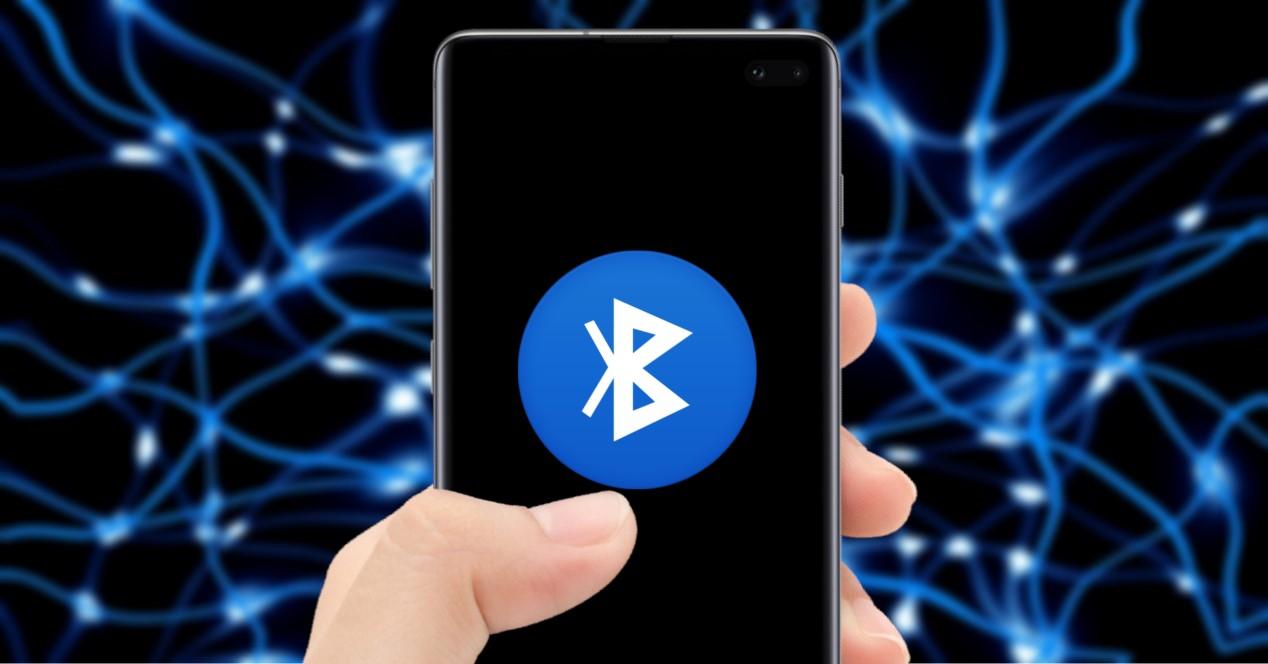
Från inställningar
På Android-mobiler, i allmänhet, måste vi gå in i Inställningar och komma åt anslutna enheter eller Anslutningar > Bluetooth. Sedan måste vi välja den enhet som vi vill para ihop. I fallet med iOS, kommer det alltid att vara direkt genom att gå in i Inställningar> Bluetooth. Eller i båda fallen kan vi alltid använda snabbinställningarna genom att skjuta meddelandefältet på Android eller använda kontrollcentret på iPhone.
Med snabblänk
I föregående avsnitt hade vi redan lärt dig två sätt. Det finns dock fortfarande snabbare länkning än de tidigare alternativen. Även om allt beror på tillbehörets teknik, eftersom det måste ha en snabblänk (det bör anges på lådan eller i specifikationerna). För att göra detta måste telefonen ha Android 6 eller högre versioner, förutom att ha både Bluetooth och plats aktiverade.
Slå sedan på tillbehöret eller enheten med Quick Link-funktionen och aktivera ihopparningsläget. När du får ett meddelande väljer du Tryck för att para. Smarttelefonen kommer att meddela dig om den har anslutits.
med usb-kabel
Inte bara Bluetooth hjälper oss, utan även i vårt dagliga liv USB-kabel hjälper oss också när vi överför filer, parar ihop enheter, lyssnar på musik... Från vår telefon till andra. Och inte bara detta, eftersom vi även kan ansluta andra prylar som möss, pennenheter, tangentbord, kontroller och många fler. Vi måste dock alltid ta hänsyn till en teknik som kallas OTG , kommer dessa akronymer från engelskan On-The-Go.
Naturligtvis kan vi behöva konfigurera det till viss del. På Android måste vi gå till Inställningar och använda snabbsökmotorn. Väl där måste vi skriva USB-inställningar . Om det inte visas måste du aktivera utvecklaralternativen i Inställningar> System> genom att trycka sju gånger på byggnumret på din mobil.

Vikten av OTG
Innan du kan para ihop ett USB-minne till din mobil eller någon annan pryl måste du veta om själva smarttelefonen är kompatibel med OTG-teknik. Det finns två sätt att kontrollera det, från mobilspecifikationerna, även om vi är medvetna om att detta kan vara en något komplicerad uppgift och att det kan ta längre tid. Av denna anledning kommer det andra alternativet att vara att ladda ner applikationen USB OTG Checker för att ta reda på om du kan använda denna teknik och därmed kunna anslut en enhet till din Android-mobil via en USB-kabel:
Av NFC
Denna teknik är välkänd för de användare som använder mobila betalningar dagligen. Men den har också andra intressanta funktioner. Förutom det faktum att eftersom det är integrerat i själva enheten, det vill säga det är ett chip, behöver vi inte ha internet för att använda det.
Denna typ av anslutning kommer att tjäna oss framför allt för att utbyta data med andra enheter som har samma teknik. Men inte bara detta, utan vi kan också använda det för att omedelbart synkronisera olika enheter, såväl som det faktum att automatisera åtgärder med okända NFC-taggar .
In Apple mobiler, till exempel, denna teknik är aktiverad som standard och kan inte avaktiveras. Men på Android-telefoner måste vi aktivera det. För detta kommer vi att ha två sätt att uppnå det. Den första kommer att vara genom att gå till Inställningar> Anslutningar eller Anslutna enheter> NFC och tryck på dess strömbrytare för att aktivera den.
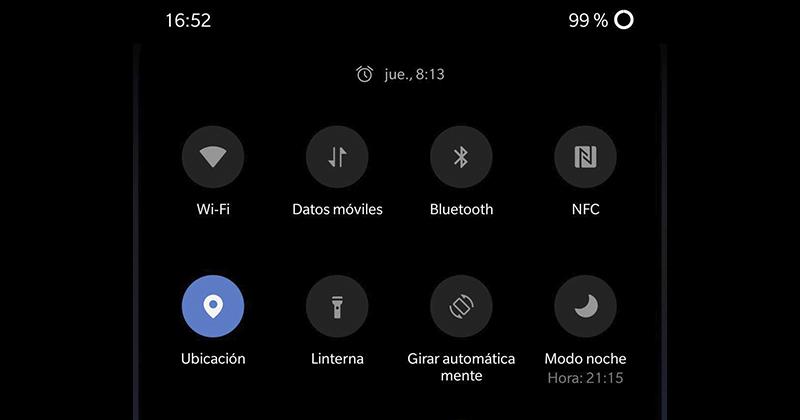
Tvärtom, det andra alternativet kommer att vara något snabbare, eftersom vi bara behöver skjuta meddelandefältet för att öppna snabbinställningarna var du ska hitta denna teknik. Om vi inte hittar det först måste vi trycka på pennikonen för att redigera snabbinställningarna och lägga till den här knappen.
Med Wi-Fi
Wi-Fi kunde inte heller saknas, eftersom det är en av de anslutningar som vi använder mest under dagen med vår mobiltelefon. Utöver det kan den också användas för att dela Internet från en mobil till en annan enhet.
Men i det här fallet kommer vi inte enbart att prata om detta samband som sådant, utan om Wi-Fi Direct . En typ av anslutning som gör att kompatibla enheter som inte har sin egen internetanslutning kan upprätta en ömsesidig anslutning med de som har det. Det vill säga, som skulle vara fallet med hotspots, modem eller routrar.
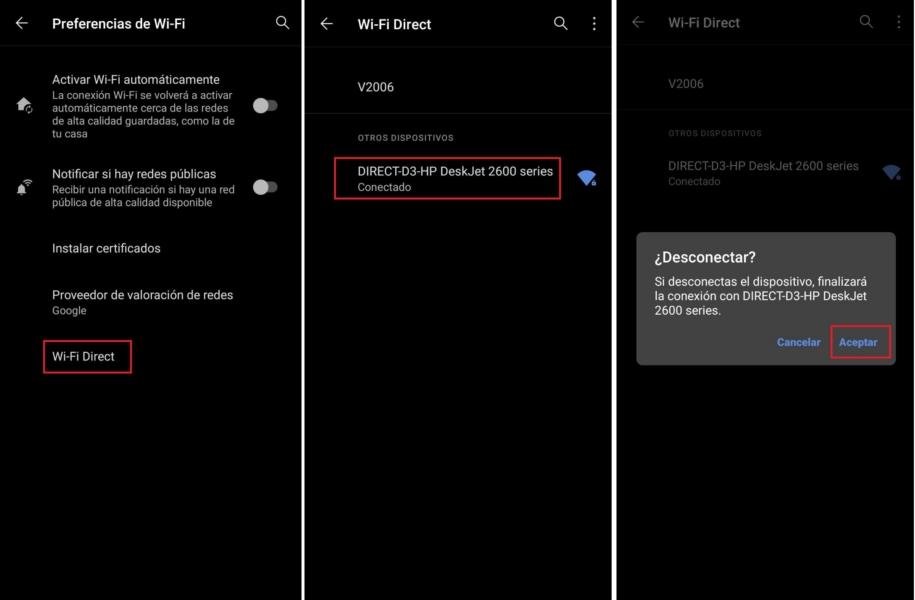
Dessutom står vi inför en anslutning som är ganska lik Bluetooth, eftersom dess användningsområden kan vara olika eftersom den är en sammankopplingsfunktion utan kablar. Därför kommer vi att kunna dela filer, skriva ut på en skrivare, dela skärmen på en tv , snabb synkronisering och till och med NFC skulle kunna använda denna teknik för att överföra information snabbare.
Var hittar vi detta samband? Vi måste ange Android-inställningar> Nätverk och internet eller liknande> Wi-Fi> Wi-Fi-inställningar> Wi-Fi Direct .